Iedereen zal het erover eens zijn dat de Apple Music-app inderdaad een van de beste softwareapplicaties is die gebruikers gebruiken als het gaat om het streamen van kwaliteitsmuziek en het downloaden van hun favoriete albums en afspeellijsten.
Als je dit muziekstreamingplatform al heel lang gebruikt en weet dat er veel nummers op zijn opgeslagen, dan moet je je afvragen "hoe je kunt controleren hoeveel nummers ik in iTunes heb", "hoe je kunt zien hoeveel nummers je nu op Apple Music hebt".
Terwijl je dit artikel leest, leer je hoe je kunt zien hoeveel nummers je op Apple Music hebt op je Mac of zelfs op je mobiele apparaat, en hoeveel nummers je op Apple Music kunt hebben. Daarnaast zullen we een speciale tool met je delen waarmee je gratis offline naar nummers kunt luisteren!
Artikel Inhoud Deel 1. Hoe kun je zien hoeveel nummers je hebt op Apple Music op iOS-apparaten?Deel 2. Hoe zie je hoeveel nummers je hebt op Apple Music op MacO's en Windows-apparaten?Deel 3. De beste manier om Apple Music voor altijd te behouden voor offline luisterenDeel 4. De samenvatting
Het is een gegeven dat de meesten van ons handige apparaten (iOS mobiele telefoons of gadgets) zouden gebruiken tijdens het luisteren naar Apple Music-nummers, vooral als we onderweg of niet thuis zijn. Daarbij is het ook belangrijk om te weten hoeveel nummers je al op je Apple Music op je iOS-apparaat hebt staan. En hier is een methode om te controleren.
Als u zich afvraagt of er een andere applicatie van derden nodig is om het aantal nummers in uw bibliotheek te controleren, is het antwoord "Nee". U hoeft alleen maar de toepassing te verkennen en enkele instellingen te controleren om te zien waarnaar u op zoek bent. Hier is hoe je het kunt doen.
Stap 1. Ga op uw iOS-apparaat naar de optie "Instellingen". Zoek naar het menu "Algemeen", tik erop en klik op de optie "Over".
Stap 2. Nadat u de eerste stap heeft uitgevoerd, zou u nieuwe vermeldingen op het scherm moeten kunnen zien. Scroll naar beneden om de optie "Nummers" te zien. Daarnaast ziet u een nummer. Dat nummer dat u ziet, komt overeen met het exacte aantal nummers dat u op uw iOS-apparaat hebt staan.
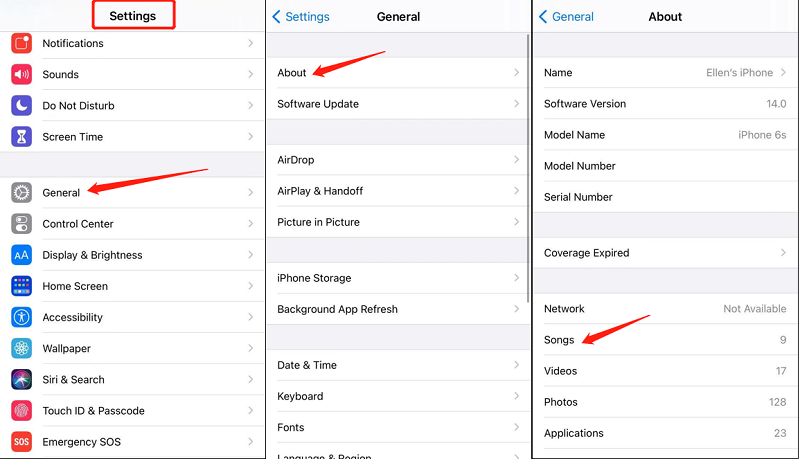
Door deze stappen te volgen, kunt u eenvoudig achterhalen hoeveel nummers u op uw iOS-apparaat heeft met behulp van de app Instellingen. Het toont echter alleen de nummers die je hebt gedownload of gekocht. Nummers, albums en afspeellijsten die je hebt toegevoegd uit de Apple Music-catalogus worden niet meegeteld.
Vrij eenvoudig, toch? Maar hoe kunt u dit doen als u het aantal Apple Music-nummers wilt controleren dat u op uw Mac- of Windows-computer heeft? Natuurlijk hebben we ook een gids die je daarbij helpt.
Als u uw pc gebruikt, moet u eerst controleren of u de bijgewerkte of nieuwste versie van het iTunes-applicatie. Het is veilig om uw applicatie altijd bij te werken als er updates beschikbaar zijn, aangezien oudere versies meestal enkele problemen hebben (die u zeker niet zou willen tegenkomen).
Om de nieuwe versie te installeren, hoeft u alleen maar naar de Apple Store of Google Play Store te gaan en de knop "Update" aan te vinken. U hoeft er alleen voor te zorgen dat uw pc is verbonden met een stabiele wifi-verbinding.
Zodra je de bijgewerkte versie van de iTunes-applicatie hebt, hoef je alleen maar door een aantal opties te navigeren om het aantal nummers dat je in je Apple Music-app hebt te zien. Dit is uiterst eenvoudig te volgen, dus u hoeft zich eigenlijk nergens zorgen over te maken.
Stap 1. Zoek op uw pc naar de bijgewerkte versie van uw iTunes-applicatie en open deze. Als u het moeilijk vindt om naar de app te zoeken, kunt u altijd de optie "Zoeken" op uw pc gebruiken om te achterhalen waar de app zich bevindt.
Stap 2. Zodra u zich op het hoofdscherm van de iTunes-app bevindt, moet u de zijbalk aan de linkerkant inschakelen om toegang te krijgen tot alle nummers die op uw pc zijn opgeslagen. Om dit te doen, klikt u op de knop "Weergeven" in het bovenste gedeelte van het scherm en klikt u in de weergegeven opties op "Zijbalk weergeven".
Stap 3. Zodra je de zijbalk hebt gezien, worden er weer nieuwe opties weergegeven. Nu moet je op de optie "Nummers" klikken om al die nummers in je iTunes-app te kunnen zien.
Stap 4. Nu je alle tracks ziet, moet je nogmaals op het menu "Weergeven" klikken en vervolgens de knop "Statusbalk weergeven" aanvinken. Door dit te doen, staat u toe dat de app een statusbalk onder aan het scherm weergeeft.
Stap # 5. Eenmaal weergegeven, toont de statusbalk het exacte aantal nummers dat in uw iTunes-applicatie op uw pc staat. Daarnaast kun je ook aanvullende informatie krijgen: de looptijd van die iTunes-nummers en zelfs de ruimte die ze innemen op je pc.
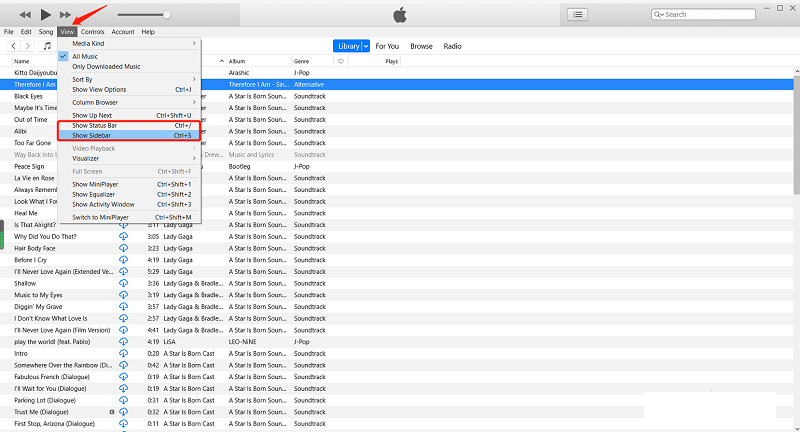
Hetzelfde geldt voor de gepresenteerde gids als u het aantal nummers op uw iOS-apparaten wilt controleren, het verifiëren op uw iTunes-applicatie op de pc is ook een eenvoudige zaak.
Als u het nu een gedoe vindt om maandelijkse abonnementskosten te betalen voor uw Apple Music-luisterervaring of als u gewoon wilt vermijden om naar nummers te luisteren terwijl uw gegevensverbinding is ingeschakeld, dan is het misschien zoeken naar een tool die u kan helpen deze problemen te elimineren. wees een geweldige zaak.
Gelukkig zijn er verschillende tools op internet die dat voor je kunnen doen. Maar we hebben hier één softwareapplicatie waarvan we bewezen hebben dat deze betrouwbaar is. Dat is wat we in het derde deel van dit artikel zullen delen. Als je nieuwsgierig bent naar deze app, raden we je aan dit artikel te blijven lezen voor meer informatie.
Uit het bovenstaande kunnen we weten hoe we kunnen zien hoeveel nummers je hebt op Apple Music. In dit gedeelte leren we de beste manier om Apple Music permanent te maken voor offline luisteren.
Maandelijkse abonnementskosten betalen op Apple Music en het gedoe ervaren van het verdwijnen van nummers elke keer dat je het betalende schema gemist hebt, is erg nadelig, vooral als je van muziek houdt of je gewoon niet zonder muziek met je kunt leven.
Gelukkig zijn er verschillende tools en zelfs manieren die u kunnen helpen dit probleem op te lossen en u zelfs kunnen helpen bewaar alle Apple Music-nummers je houdt voor altijd op je apparaat voor offline streaming. We hebben hier de TuneSolo Apple Music-converter. Er zijn softwaretoepassingen die hetzelfde werk kunnen doen, maar wat maakt dit? TuneSolo Apple Music Converter anders dan hen?
Dit zijn de voordelen die u kunt ervaren nadat u deze app op uw Mac of Windows-pc hebt geïnstalleerd.

Dus als je interesse hebt om dit te hebben TuneSolo Apple Music Converter, wordt het aanbevolen om naar de officiële site van de app te gaan om de dingen te bekijken die nodig zijn voorafgaand aan de installatie-activiteit. Houd ook uw iTunes-app en de Apple Music-app terwijl u het conversieproces uitvoert via TuneSolo Apple Music Converter wordt ten zeerste aanbevolen om een soepele verwerking te garanderen.
Nu is hier de conversieprocedure die u moet volgen:
De bovenstaande drie zijn vrij eenvoudig te volgen, toch? Hoewel het bovenstaande eenvoudig is, hebben we hier nog enkele details die u kunnen helpen.
U moet aan alle vereisten voldoen om door te gaan met de installatie van de TuneSolo Apple Music Converter op uw pc. Als je de volledige lijst met items wilt zien die je moet bereiken, kun je gewoon de hoofdwebsite bezoeken. De app wordt ondersteund door zowel Windows- als Mac-computers. De installatie zal zeker geen probleem voor je zijn.
Probeer het gratis Probeer het gratis
Door de knop "Bestand toevoegen" te gebruiken of door meerdere Apple Music-bestanden te slepen en neer te zetten, kunt u alle bestanden op de app uploaden. U kunt veel toevoegen en deze tegelijkertijd verwerken.

Nadat u de bestanden heeft geïmporteerd, kunt u een indeling kiezen uit de ondersteunde. We raden aan om te converteren naar mp3-formaat, aangezien dit het meest afspeelbaar is van alle formaten. Je hebt ook de kans om hier enkele instellingen aan te passen. Doe het als je dat wilt.
Door de knop "Converteren" aan te vinken, geeft u de app toestemming om het conversie- en DRM-verwijderingsproces uit te voeren. Dit duurt slechts een paar minuten. Zodra ze beschikbaar zijn, kunt u deze op elk apparaat streamen, zelfs offline, of delen met wie u maar wilt.

Het probleem "Hoe te zien hoeveel nummers je hebt op Apple Music" is geen moeilijke taak om uit te voeren. U kunt het eigenlijk eenvoudig controleren met uw iOS-apparaat of zelfs uw pc. De gids die we hier hebben gepresenteerd, is heel gemakkelijk te volgen!
Een ander groot voordeel is dat we een app introduceren waarmee je alle Apple Music-nummers waar je van houdt, de TuneSolo Apple Music Converter. Als je nieuwsgierig bent naar deze tool en deze op je pc wilt hebben geïnstalleerd, bezoek dan zeker de officiële site!
Thuis
Apple Music Converter
Hoe u kunt zien hoeveel nummers u op Apple Music hebt
Opmerkingen(0)
Antwoorden
1.Uw naam
2.Uw e-mailadres
3.Uw recensie
Copyright © 2025 TuneSolo Software Inc. Alle rechten voorbehouden.
laat een reactie achter
1.Uw naam
2.Uw e-mailadres
3.Uw recensie
Verzenden